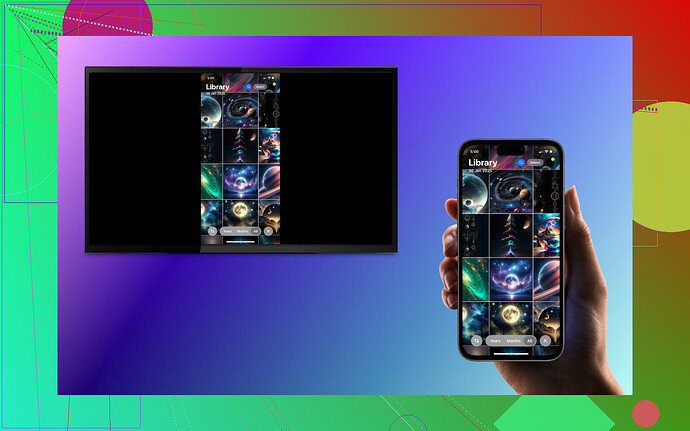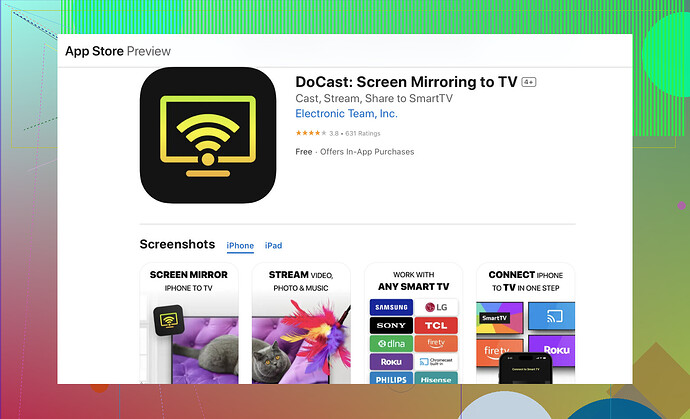Compartir fotos de iPhone en tu televisor: Guía completa
¿Quieres proyectar tus fotos desde el iPhone al televisor ? Dependiendo de la configuración de tu televisor, existen diferentes maneras de conseguirlo. Aquí te mostramos cómo hacerlo, ya tengas un Televisor de la Manzana, un Transmisor de Google o incluso solo un confiable cable HDMI.
1. AirPlay: La opción perfecta para usuarios del ecosistema de la Manzana
AirPlay es una opción conveniente para quienes tienen dispositivos como televisores de la Manzana o televisores inteligentes modernos de marcas como LG, Samsung, Sony o Vizio que sean compatibles con AirPlay. Si este es tu caso, el proceso es muy sencillo.
Pasos simples a seguir:
- Verifica la red: Asegúrate de que tanto tu iPhone como tu televisor estén conectados a la misma red Wi-Fi.
- Abre Fotos: Entra en la app Fotos para buscar tus instantáneas favoritas.
- Selecciona tu imagen: Elige la imagen que quieras mostrar en la pantalla del televisor.
- Hora de compartir: Pulsa el icono de Compartir (el símbolo cuadrado con una flecha hacia arriba).
- Activa AirPlay: Busca y selecciona la opción AirPlay.
- Elige tu dispositivo: Elige tu televisor de la lista de dispositivos detectados.
- ¡Listo! La foto seleccionada aparecerá en la pantalla de tu televisor.
2. Aplicaciones de terceros: Perfectas para Transmisor de Google, Televisión de Fuego y más
¿No tienes un televisor compatible con AirPlay? Si tu equipo es Transmisor de Google, Televisión de Fuego u otra plataforma de transmisión, apps de terceros como DoCast te salvarán.
Qué hacer:
- Consigue la app: Descarga DoCast desde la tienda de aplicaciones; es muy ligera y fácil de usar.
- Sincroniza la red: Conecta tanto tu iPhone como tu televisor a la misma red Wi-Fi (esto es fundamental).
- Abre las conexiones: Inicia la app y sigue las indicaciones para vincularla al televisor.
- Elige tus fotos: Usa la interfaz de la app para seleccionar y proyectar tus fotos.
Consejo experto: Existen muchas otras apps para proyectar fotos en Transmisor de Google o Televisión de Fuego. Busca la que mejor se adapte a tus gustos si DoCast no es la indicada.
3. Cable HDMI y adaptador: La opción por cable
¿Prefieres lo clásico? Si lo inalámbrico no funciona o tu televisor no permite proyectar, una conexión por cable mediante un adaptador HDMI siempre cumple.
Sigue estos pasos para el éxito:
- Consigue el equipo adecuado: Compra un adaptador de Rayo a HDMI (puede ser el oficial de la Manzana o una alternativa de calidad).
- Conecta todo: Enchufa el adaptador al puerto de Rayo de tu iPhone.
- Enlace HDMI: Conecta un extremo del cable HDMI al adaptador y el otro a una entrada HDMI del televisor.
- Cambia la entrada: Pon tu televisor en el puerto HDMI conectado.
- Proyección de pantalla: La pantalla de tu iPhone—incluyendo todo, no solo fotos—se verá reflejada en el televisor.
Esta opción es ideal si buscas fiabilidad y quieres olvidarte de la conexión Wi-Fi o de posibles fallos en las apps.
Reflexión final
Ya sea para una noche de cine en familia, presumir fotos de vacaciones o mostrar diapositivas, la opción adecuada de proyección puede transformar tu experiencia multimedia. Desde AirPlay hasta cables HDMI, ¡elige el método que se adapte a tu televisor y a tus necesidades!